PPT中字体无法嵌入怎么办
2023-01-12 11:17:52作者:极光下载站
powerpoint演示文稿是很多小伙伴都在使用的一款办公软件,我们可以使用该软件创作和编辑各种PPT,以帮助我们更好地进行各种讲演和分享。在PowerPoint演示文稿中完成幻灯片的的编辑后,我们可以将其中使用到的文字嵌入文件,这样可以保证幻灯片在其他设备上打开时不会出现乱码的情况。但是有的小伙伴们设置嵌入字体时,发现有些字体无法进行嵌入,那小伙伴们知道遇到这种情况该如何解决吗,其实解决方法是非常简单的。我们只需要借助PowerPoint演示文稿中“绘图工具”下的“合并形状”功能就可以轻松进行设置了。接下来,小编就来和小伙伴们介绍具体的操作步骤了,有需要或者是感兴趣的小伙伴们快来和小编一起往下看看吧!
操作步骤
第一步:打开无法嵌入字体的PPT文件,在“插入”选项卡中点击“文本框”按钮后可以插入文本框并输入想要的文字内容;
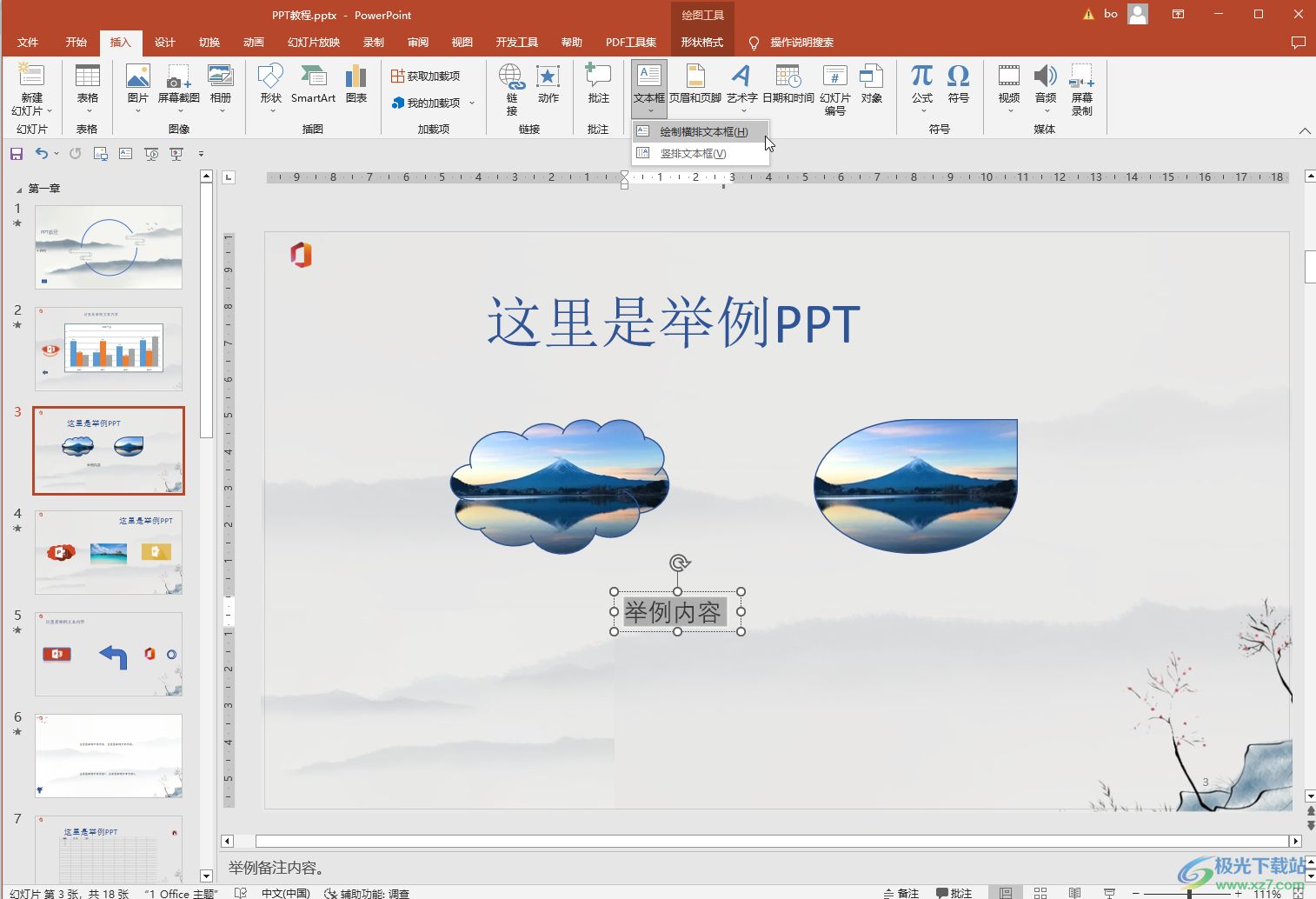
第二步:接着在“开始”选项中可以点击如图所示的字体处的下拉箭头后设置想要的字体;
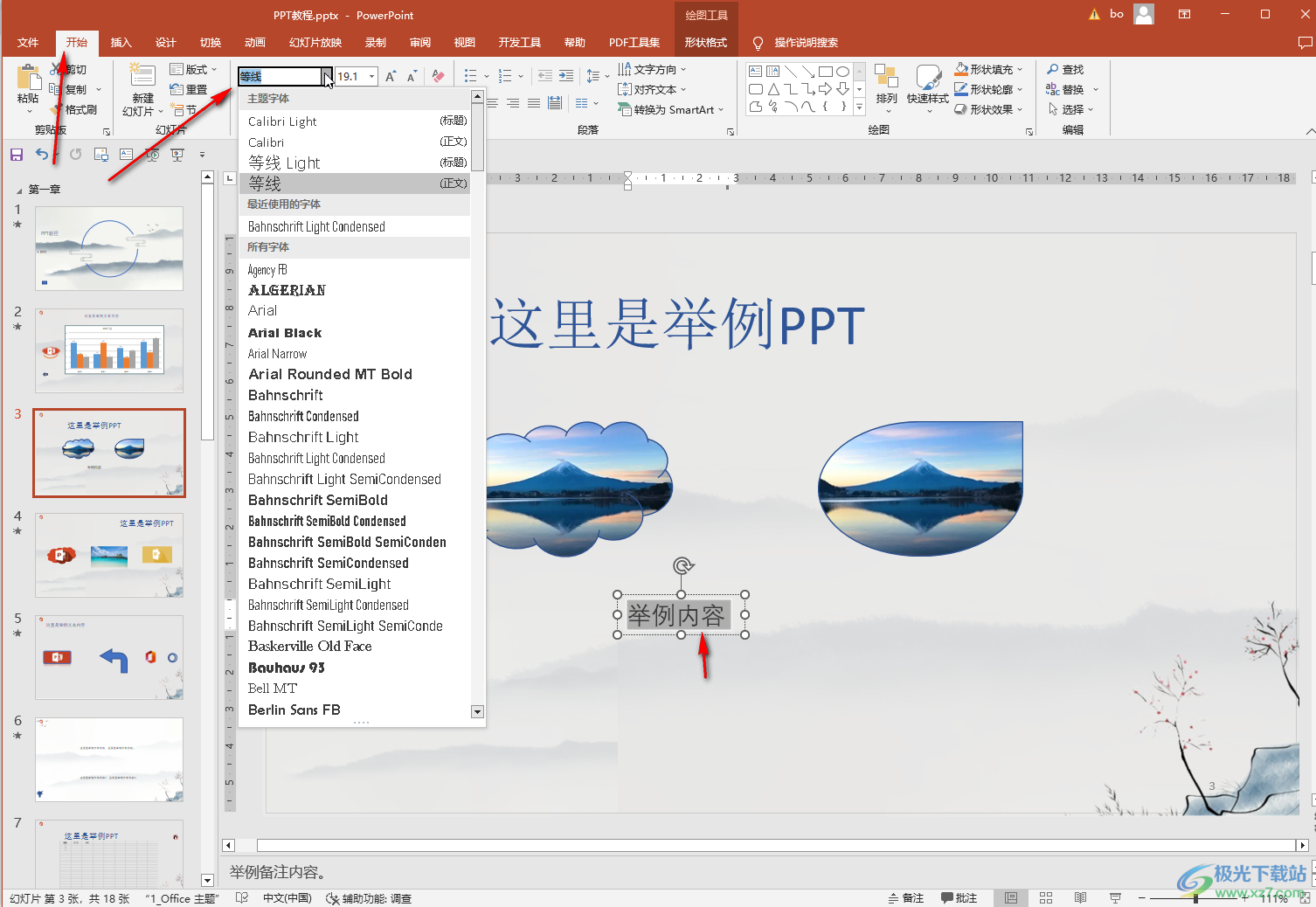
第三步:接着在“插入”选项卡中点击“形状”按钮后在子选项中任意选择一个形状进行绘制插入;

第四步:接着按住Ctrl键的同时依次点击文本框和形状,然后在“绘图工具”下点击“形状格式”——“合并形状”——“剪除”;
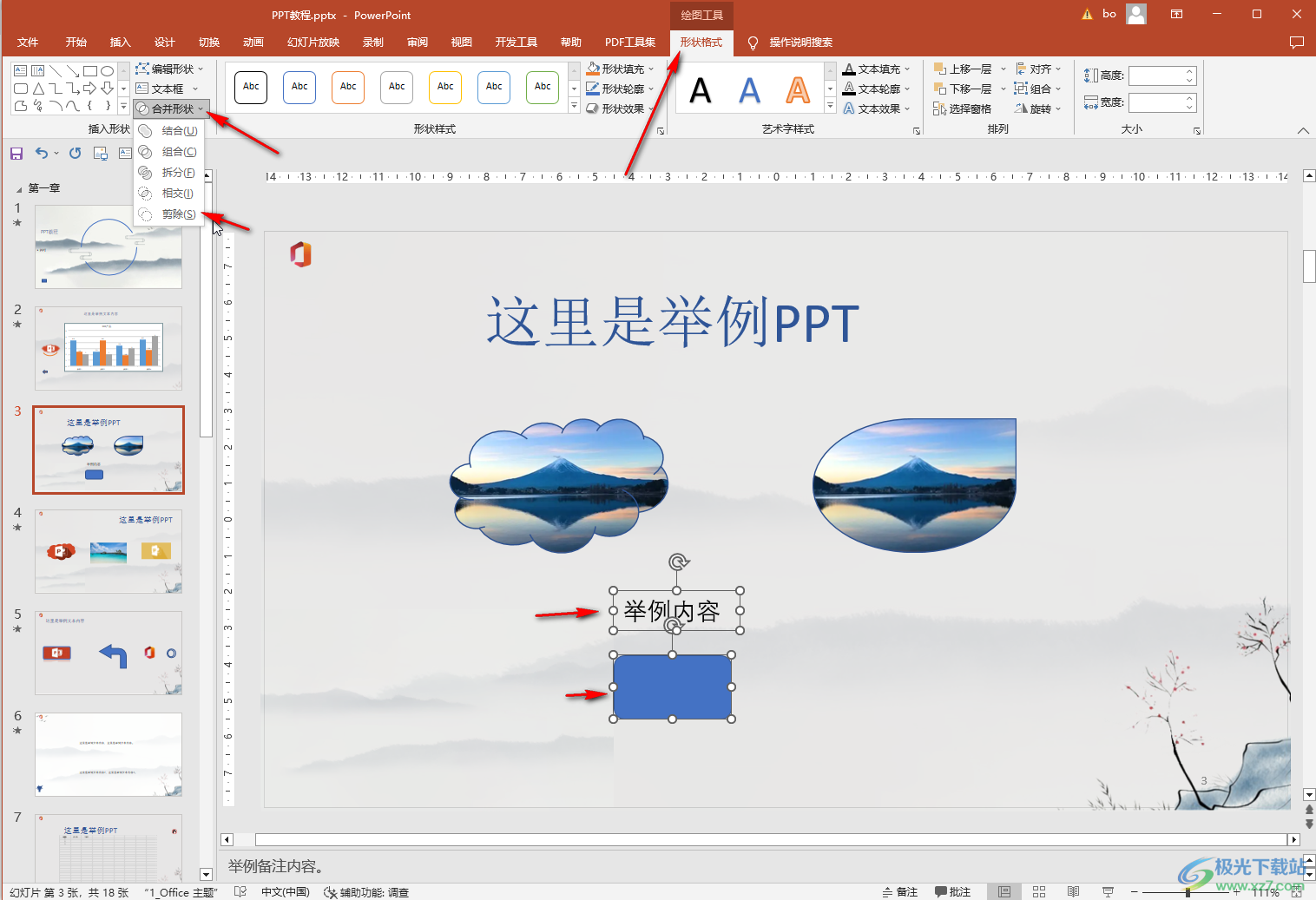
第五步:就可以成功将指定字体的文字进行保存了;
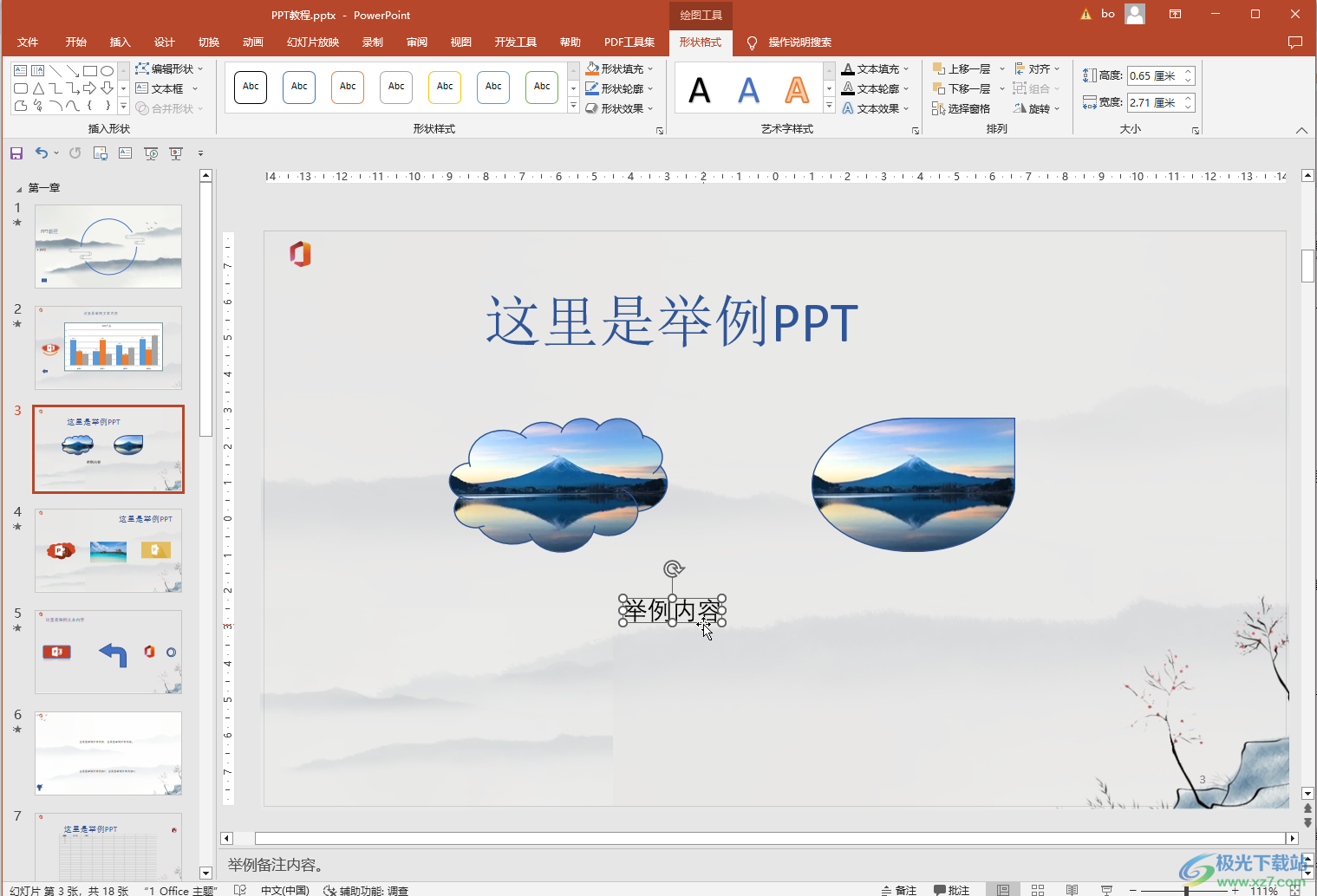
第六步:后续可以按下Ctrl+S键或者点击左上方快速访问工具栏中如图所示的保存图标进行保存。
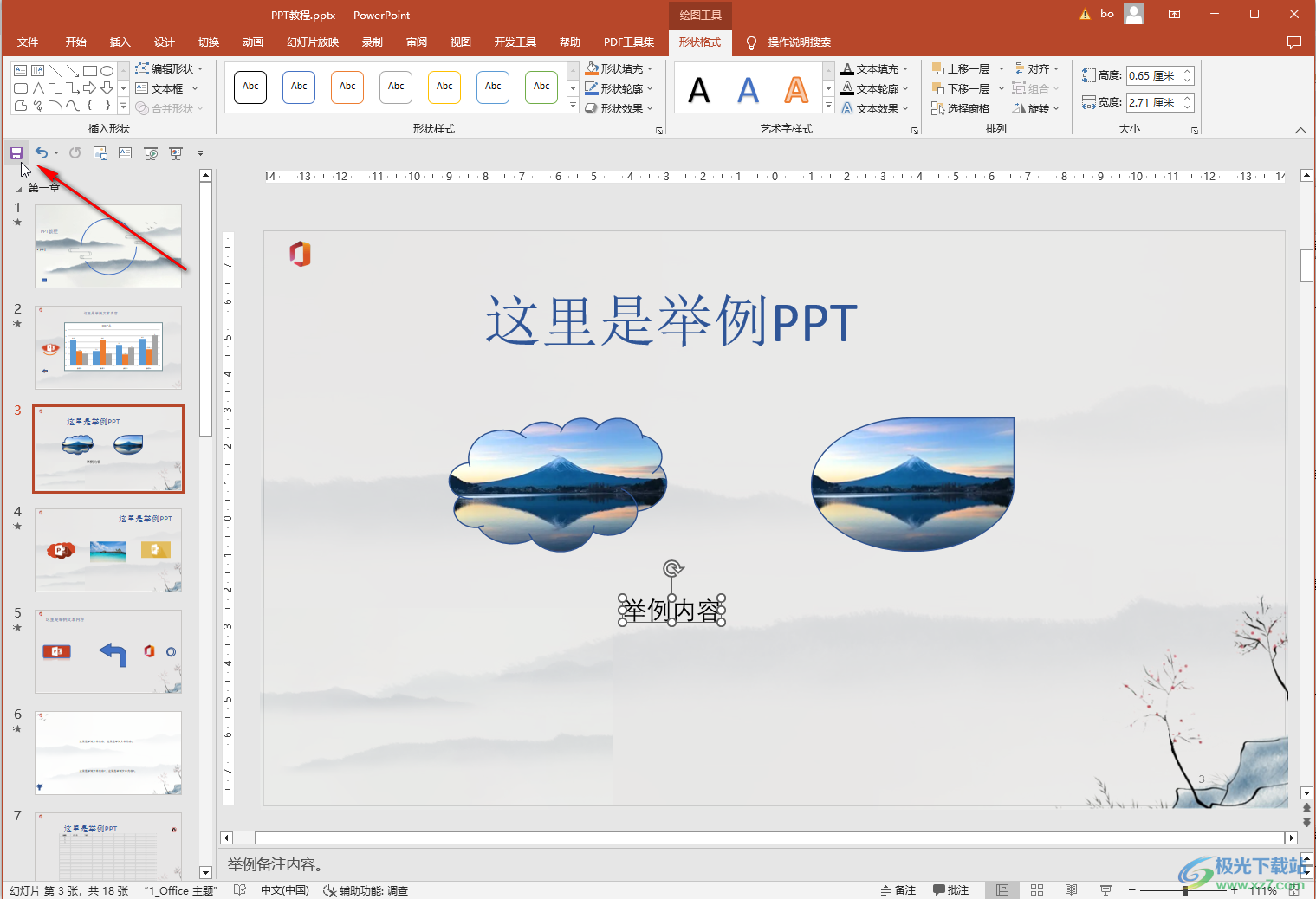
以上就是PowerPoint演示文稿中解决字体无法嵌入的方法教程的全部内容了。在设置字体后,如果有需要我们还可以点击设置想要的字号,文字颜色,加粗,斜体,下划线,删除线等文字格式。在右侧的“段落”栏还可以添加项目符号,项目编号,行间距段间距,对齐方式,文字方向等段落格式,小伙伴们可以根据自己的实际需要进行操作。
